Sådan deaktiveres Bing i Windows 10 Start Menu

Windows 10 sender som standard alt hvad du søger efter i Start-menuen til deres servere for at give dig resultater fra Bing-søgning - så du bedre sørg for, at du ikke skriver noget privat i din egen pcs startmenu. Eller du kan bare deaktivere Bing-integrationen i menuen Start.
Opdatering : Desværre er denne indstilling deaktiveret i Windows 10-årsdagen. Du kan stadig slå Cortana fra med en registreringsdatabase eller gruppepolitik tweak, men der er ingen måde at deaktivere websøgninger i menuen Start. Du kan dog gøre Start-menusøgningen Google i stedet for Bing, hvis du vil.
Det er værd at bemærke, at Android's standard søgning og endda iOS også sender dine søgeresultater til deres servere for at prøve at få mere relevante resultater - men på en eller anden måde virker det anderledes, når du er på din personlige computer i dit hus, og forsøger at søge gennem dine personlige filer.
Vi er absolut glade for at de indeholdt en måde at let deaktivere webintegrationen på - det er bare værd at bemærke, at hvis du vil bruge Cortana, har du ikke noget valg om, hvorvidt startmenuen bruger Bing, så du bliver nødt til at deaktivere Cortana for at deaktivere webintegrationen.
Sådan deaktiveres Bing Integration i startmenuen
Heldigvis er Bing virkelig nemt at deaktivere, og du skal bare komme til skærmen for Cortana Search Settings. Den nemmeste måde at gøre dette på er at skrive "cortana-indstillinger" i startmenuen og vælg "Cortana & Search-indstillingerne" element.
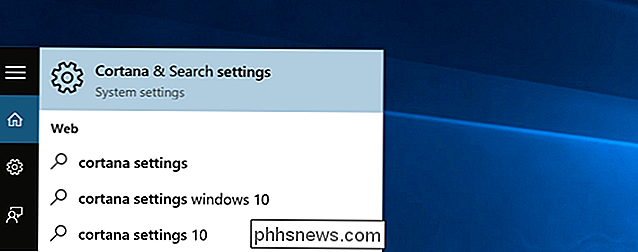
Dette vil hente indstillingsdialogen, whic h vil se anderledes ud, afhængigt af om du allerede har deaktiveret Cortana eller ej.
Hvis du vil deaktivere Bing-integrationen, skal du også deaktivere Cortana - så vend den om til Off.
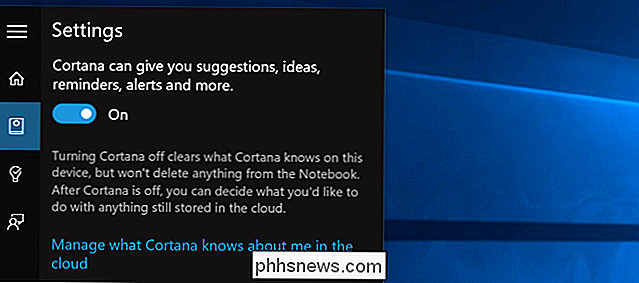
Nu hvor du har deaktiveret Cortana, vil resten af dialogen ændres, og du får vist en mulighed for "Søg online og inkludere webresultater", som du også vil deaktivere. Sådan deaktiverer du faktisk Bing fra startmenuen.
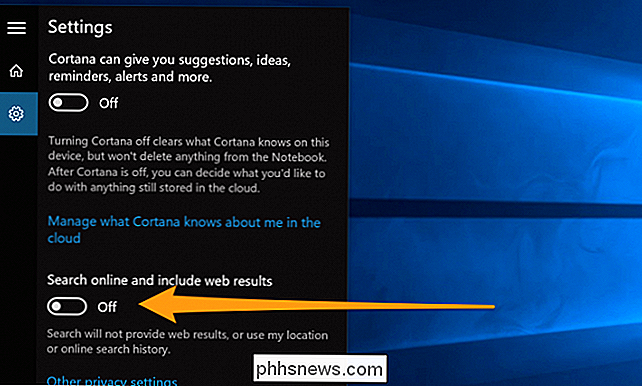
Og nu når du søger efter noget, vil det kun søge din egen pc.
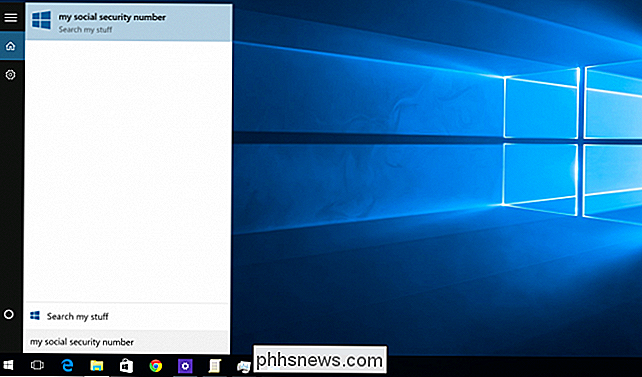
Bemærk, hvor rent det er nu - og det står "Søg i mine ting" i stedet for "Søg på nettet" ".
Bemærk, at hvis du vil deaktivere søgefeltet fra proceslinjen, skal du højreklikke på det og vælge den skjulte valgmulighed.

Sådan opbygger du et solopgangsvækkeur på den billige
Sunrise-simulerende vækkeure er en fantastisk måde at vække dig selv om morgenen, men kommercielle solopgangssimulatorer er latterligt dyre. Læs videre, som vi viser dig, hvordan du kan omdanne et smart pærestarterpakke til en solopgangssimulator (og samtidig nyde fordelene ved smarte pærer). Hvorfor vil jeg gerne gøre dette?

Sådan tilføjes Google, Exchange, Facebook og andre konti til MacOS
Tidligere, hvis du ønskede at tilføje din Gmail til MacOS Mail og din Google Kalender til MacOS Kalender, d Indtast dine Google-referencer separat i begge programmer. Det var ikke fornuftigt: det er den samme konto, hvorfor skal du logge ind særskilt? Apple fik det for et par år siden ved at tilføje internetkonti til panelet System Preferences.



